Advertentie
Op Linux-laptops is een van de meest voorkomende klachten dat de levensduur van de batterij niet zo goed is als je zou hopen. Het is waar dat Linux met de standaardinstellingen een behoorlijke batterijduur krijgt, maar niet zo nauwkeurig afgesteld als bijvoorbeeld laptops die met Windows worden geleverd. Haar eenvoudig om de prestaties van uw batterij te volgen Neem de controle over uw energieverbruik met Gnome Power Statistics [Linux]Voor iedereen die zich bewust is van uw energieverbruik, heeft u waarschijnlijk de neiging om uw energie-instellingen vaak te controleren om er zeker van te zijn dat u zo energiezuinig mogelijk bent. Dit is nog meer ... Lees verder , maar het is moeilijker om de juiste instellingen te krijgen. U kunt er echter achter komen welke instellingen het beste zijn voor uw systeem, samen met verschillende statistieken op laag niveau, via een applicatie genaamd PowerTOP.
PowerTOP is een applicatie die door Intel is ontwikkeld en die erop is gericht om de beste energie-instellingen op Linux-systemen te vinden. Het is niet Intel's enige uitstapje naar energiebesparende applicaties - het heeft ook een applicatie genaamd de Intel Thermal Daemon. Het is moeilijk te beschrijven wat de thermische daemon doet in termen van leken, maar weet gewoon dat het alleen werkt met Intel-processors. PowerTOP werkt daarentegen met alle processors omdat het kijkt naar de algemene instellingen van niet alleen de processor, maar ook van andere componenten in uw systeem.
Installatie van PowerTOP
PowerTOP kan op uw systeem worden geïnstalleerd door te zoeken naar "powertop" in uw respectievelijke pakketbeheerder. Ubuntu-gebruikers kunnen het installeren met de opdracht:
sudo apt-get install powertop
Fedora-gebruikers kunnen het installeren met:
sudo yum powertop installeren
Af en toe is de versie die is opgenomen in distributierepository's echter een beetje verouderd - u kunt zelf de absoluut nieuwste versie compileren door de broncode op te halen.
Overzicht
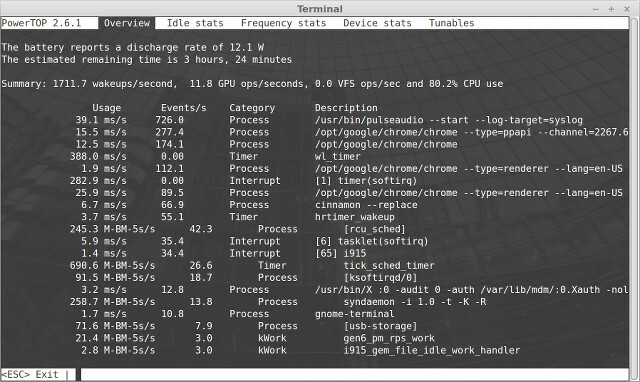
PowerTOP heeft geen grafische gebruikersinterface, dus u moet het uitvoeren door een terminal te starten en de opdracht uit te voeren:
sudo powertop
Hiermee wordt het programma gestart en wordt u op het tabblad weergegeven met de verschillende wakelocks die uw processor momenteel wakker houden. Het is een goed idee om dit regelmatig te controleren om er zeker van te zijn dat er geen programma of dienst is die constant uw processor gebruikt (en daardoor batterijvermogen) terwijl dat niet zou moeten zijn. Dit tabblad is uitsluitend bedoeld om te monitoren. U kunt hier niets anders doen dan vaststellen wat er aan de hand is. Er moeten maatregelen worden genomen voor het programma of de service in kwestie die de problemen veroorzaakt. Druk op de Tab-knop om naar het volgende tabblad te gaan.
Statistieken Tabbladen
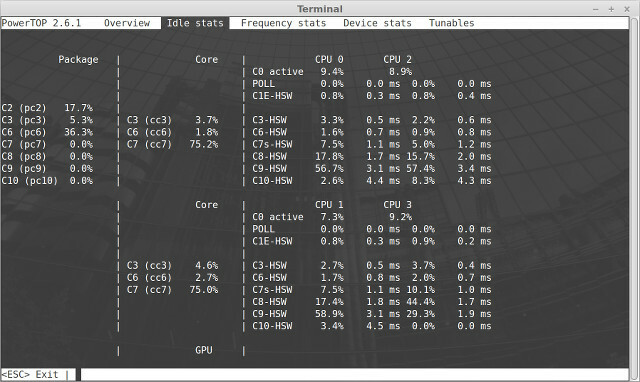
Het tabblad Idle Stats toont u verschillende informatie over processor C-statussen. Voor ons is er weinig dat we van dit tabblad kunnen leren, hoewel het geen kwaad kan om er meer over te leren als je geïnteresseerd bent.
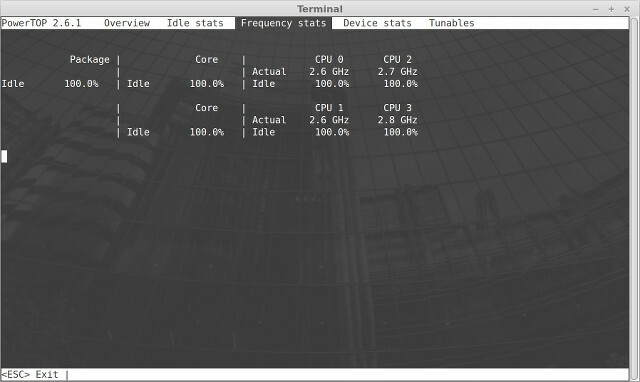
Hetzelfde geldt ongeveer voor de tabbladen Frequentiestatistieken en Apparaatstatistieken.
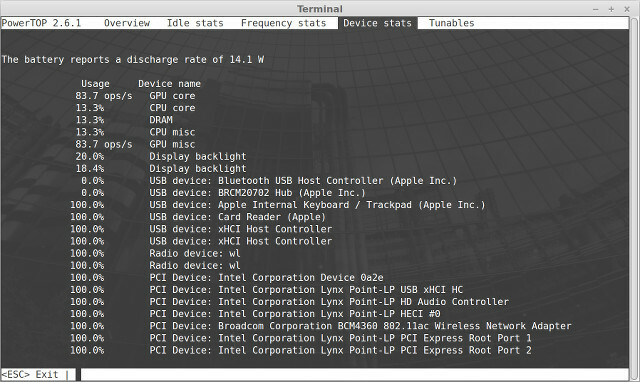
Hoewel het tabblad Apparaatstatistieken iets nuttiger kan zijn om te bepalen wat meer sap verbruikt.
Tunables
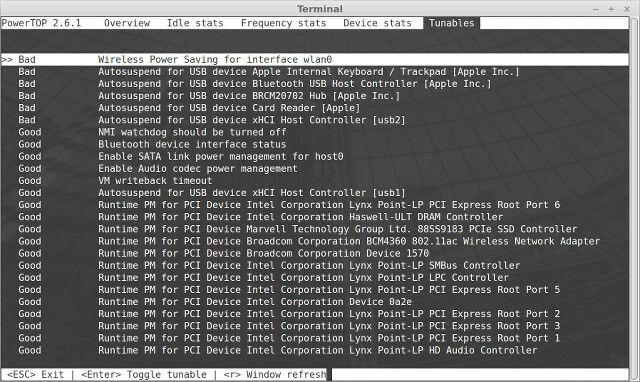
Op het laatste tabblad staan al uw tunables. Dit zijn de verschillende systeeminstellingen die u kunt aanpassen om het stroomverbruik te verminderen. Je kunt elk item doorlopen door op de pijl-omlaag te drukken en je kunt de instelling tijdelijk wijzigen door op de spatiebalk te drukken of op Enter te drukken bij elk item dat "Slecht" zegt om het in "Goed" te veranderen. Merk op dat ik zei dat deze wijziging tijdelijk is, omdat ze verdwijnen zodra u het systeem opnieuw opstart.
PowerTOP-rapport

Om die instellingen daadwerkelijk te behouden, zodat u ze niet elke keer dat u uw systeem opstart hoeft te wijzigen, moet u PowerTOP afsluiten door op Esc te drukken en vervolgens de opdracht uit te voeren:
sudo powertop --html
Dit duurt even om een HTML-rapport van uw systeem te genereren. Hierin geeft het je verschillende commando's die je kunt gebruiken om die tunables permanent naar de gewenste waarden te veranderen. Je kunt ze allemaal kopiëren (ja, het is een beetje vervelend) en in de /etc/rc.local het dossier.
PowerTOP helpt echt de levensduur van de batterij
Zonder PowerTOP te gebruiken, riskeert u niet te kunnen identificeren of er toepassingen zijn die stroom gebruiken terwijl dat niet zou moeten zijn. Dankzij het tabblad Tunables kunt u ook algemene systeeminstellingen controleren die kunnen worden gewijzigd om een betere levensduur van de batterij te verkrijgen. Dus hoewel je misschien andere tools of trucs gebruikt zoals laptop-mode-tools en TLP 7 eenvoudige tips om de batterijduur van uw Linux-laptop te verbeterenHoe kun je meer tijd uit je batterij halen en genieten van een echt draagbare Linux-computerervaring? Lees verder of de inmiddels ter ziele gegane Jupiter Haal meer uit uw batterij met Jupiter [Linux]Haal een betere batterijduur uit uw Linux-laptop. Jupiter Applet is een klein programma dat je helpt energie te besparen door je CPU aan te passen, de Linux-kernel en je hardware aan te passen. Je zult waarschijnlijk geen ... Lees verder , is het nog steeds een goed idee om PowerTOP te controleren.
Deel met ons uw batterijlevensduurverbeteringen die u hebt opgedaan dankzij PowerTOP. Of denk je dat het zinloos is? Laat het ons weten in de comments!
Danny is senior aan de Universiteit van Noord-Texas en geniet van alle aspecten van open source-software en Linux.


